Todos nos encontramos con esto: cuando una aplicación que anteriormente funcionaba como un reloj comienza a crear un sinfín de problemas. Después de haber trabajado un poco, por alguna razón comienza a "colgar" o "volar". Es decir Aparecen mensajes del sistema como: "La aplicación no responde, ¿cierra la aplicación?" O "La aplicación se detuvo repentinamente". Una pregunta clásica y de ninguna manera retórica surge: ¿Qué hacer? ¿Continúa soportando pacientemente la pérdida de tiempo, datos y células nerviosas que no se reparan? No, seguimos leyendo e intentaremos integrar los siguientes pasos en el procedimiento estándar en caso de tales problemas.
1. Cierra la aplicación.
Cuando "cierra" la aplicación haciendo clic en el botón "Inicio", de hecho no la cierra, continúa funcionando en la memoria. Para cerrar una aplicación en ejecución, debe llamar a la lista "Aplicaciones recientes" manteniendo presionado el botón "Inicio" y deslizar la aplicación desde la lista con "deslizar" a un lado. Cerrar la aplicación asegurará su funcionamiento estable y descarga memoria de acceso aleatorio teléfono
2. Borrar el caché.
A veces, pueden producirse fallos de funcionamiento de la aplicación debido a que el tamaño de su caché excede el tamaño asignado o se produce un error durante el almacenamiento en caché. Para borrar el caché, debe ir al menú "Configuración", luego al submenú "Aplicaciones", seleccionar la pestaña "Todos", encontrar la aplicación deseada. Cuando selecciona una aplicación, se abre el submenú "Acerca de la aplicación", seleccione "Borrar caché".
3. Borrar datos de la aplicación.
Si los dos pasos anteriores no funcionan, regrese a la pestaña "Acerca de la aplicación", seleccione el elemento "Borrar datos". Al mismo tiempo, su configuración de usuario se eliminará, la aplicación volverá a la configuración predeterminada. Tendrá que restaurar todo manualmente, así que escriba las contraseñas requeridas y la configuración de sus ajustes en alguna parte. Por lo general, después de este paso, se restablece el funcionamiento normal de la aplicación.
4. Remoción y reinstalación.
Si nada de lo anterior ayuda, use el método probado anterior: desinstale la aplicación y vuelva a instalarla. Algunas aplicaciones simplemente no se pueden prescindir. Pero incluso aquí no habrá garantía total. Algunas aplicaciones pueden no funcionar correctamente debido a error criticocontenidos en su código fuente.
5. Instalar actualizaciones.
Finalmente, siempre revise sus aplicaciones para actualizaciones. Al instalar actualizaciones, los errores encontrados por los desarrolladores son corregidos y errores del sistema. Además, siempre revise su Android para nuevas versiones. La causa del error puede estar oculta en la plataforma misma y no en la aplicación.
En Android, como en cualquier otro sistema operativo, la aplicación puede congelarse. Puede haber muchas razones por las cuales esto sucede, en este artículo no las consideraremos. Solo encontraremos una manera de resolver este problema. La opción más fácil es iniciar la aplicación nuevamente, pero este problema puede ocurrir con bastante frecuencia, por lo que le ofrecemos varias formas de resolverlo.
Método 1. Cerrar el programa.
Más simple y manera rápida La solución a este problema es cerrar y reabrir. Debe tenerse en cuenta que al presionar la tecla "inicio" no cierra la aplicación, sino que la minimiza. Para cerrar, mantenga presionado el botón de inicio y luego deslice hacia la izquierda o hacia la derecha en la aplicación que desea cerrar.
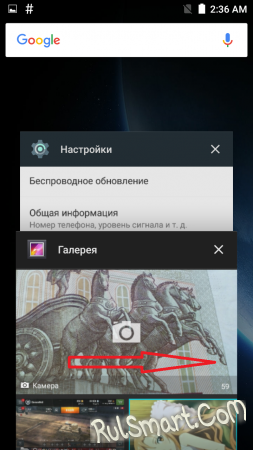
Método 2. Borrar el caché y los datos.
La siguiente forma que seguramente lo ayudará es borrar el caché y los datos. Vamos a la "Configuración", abre la sección "Aplicaciones", buscamos el programa que necesitamos, luego hacemos clic en los botones "Borrar datos" y "Borrar caché". Después de eso, intente reiniciar la aplicación.
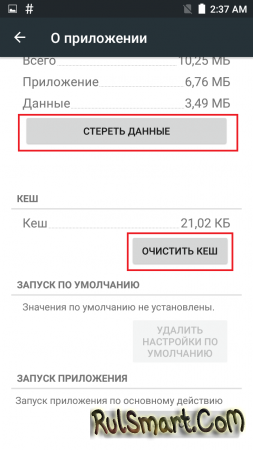
Método 3. Vuelva a instalar la aplicación.
Intenta eliminar el programa que se congela y reinstalarlo de la tienda oficial jugar aplicaciones Mercado. Si este metodo no ayudó, entonces intente buscar en otras fuentes versiones anteriores de la aplicación. A menudo, un desarrollador que agrega nuevas funcionalidades a una aplicación puede perder algunos errores, por lo tanto, trate de encontrar versiones anteriores del programa.
Aunque Android se considera uno de los sistemas operativos más simples y confiables, también es propenso a varios errores y fallas. Y el principal problema son las aplicaciones que pueden no iniciarse, funcionar de manera incorrecta, que no responden o incluso ralentizan todo el sistema Android. En este artículo, consideraremos cinco problemas principales que enfrentan los usuarios de Android. Considere por qué sucede esto y qué hacer para que el programa se ejecute correctamente. Revisaremos el error "la aplicación del sistema no responde" y explicaremos por qué puede ocurrir este problema.
495: problema al descargar programas de Play Market
Este mal funcionamiento generalmente ocurre en solo dos casos. El primero y más común: el desarrollador de software simplemente lo eliminó del servidor. Por lo tanto, aparece un error y escribe que no se encontró el archivo. Aquí solo queda esperar hasta que el creador del programa descargue un nuevo y versión actualizada. Pero si otras aplicaciones no están instaladas y el sistema no responde cuando interactúa con Mercado de juego, luego siga el siguiente consejo.
Quizás este mal funcionamiento se produjo debido al desbordamiento del búfer de Download Manager. Para borrarlo, debe ir a Configuración - Aplicaciones - Todo - Administrador de descargas y borrar el caché. Luego debes recargar tu Dispositivo Android. También puedes usar utilidad especial "Fácil de borrar el caché". La ironía es que ya debería estar instalado en el dispositivo, porque el error 495 simplemente no le permitirá instalar el programa.
Si el software todavía no responde, por si acaso, vale la pena verificar si la hora y la zona horaria están configuradas correctamente.
Además, asegúrese de verificar cómo está configurada su conexión a Internet. Sucede que la configuración se pierde en WAP en lugar de Wi-Fi estándar o simple internet móvil. Si este método no ayuda, desinstale todas las actualizaciones para Google play, y luego subirlos de nuevo. Pero la mayoría de las veces, limpiar el caché resuelve el problema del error 495.
101: problema de carga
Este problema también está relacionado con la descarga y actualización de aplicaciones. Lo que escribe: "No se puede cargar / actualizar" nombre de la aplicación debido al error 101 ". Los usuarios profundizan en la configuración de Android durante mucho tiempo y no entienden por qué las aplicaciones no se cargan y el sistema no responde. La solución al problema es muy simple. Su enrutador no tiene la hora correcta, actualícelo y todo se cargará. Reinicie su dispositivo Android y configure la hora correcta en el enrutador Wi-Fi. Todo debería funcionar.
Error al cargar el sistema operativo del dispositivo
Si su teléfono o tableta no quiere arrancar y muestra "la aplicación del sistema no responde, ¿lo cierra?" Y el sensor G deja de funcionar y la pantalla se apaga mucho tiempo en modo negro y solo después de eso, el Android decide arrancar, solo restablecer la configuración ayudará aquí. Más precisamente, no solo un basurero, sino el llamado restablecimiento completo (con todas las toallitas del menú de recuperación).
Después de esta operación, se debe solucionar el problema con el sistema. Pero si de esta manera no fue posible deshacerse del error con el sistema, entonces esto significa que el firmware está muy dañado y solo un viaje al centro de servicio puede ayudar. El error "la aplicación del sistema no responde" a menudo se debe al hecho de que archivos del sistemaque solo puede devolver el firmware del dispositivo.
Errores comunes de certificado
Si Android escribe que el certificado ha caducado, significa que instaló la aplicación, que está firmada por el certificado que caducó en este momento. ¿Cómo resolver el problema si el programa no responde? Si sabe cuándo este certificado fue válido para el cual se firmó la aplicación, transfiera la fecha en su dispositivo a la fecha en que se recibió el certificado e intente instalar el programa nuevamente. Pero, por lo general, los usuarios no conocen esta fecha, por lo que lo más sencillo es traducir la fecha hace un año y luego instalar el programa. Una vez que haya logrado instalar el programa, puede transferir la fecha normal a Android.
También a menudo puede ver un mensaje donde el sistema escribe "error de certificado". Surge debido al hecho de que el programa fue firmado por el certificado de otra persona, es decir, uno que fue creado bajo un IMEI completamente diferente. Además, el problema puede ser que ingresó su IMEAI incorrectamente. No es nada difícil resolver el mal funcionamiento: debe volver a firmar la aplicación que no funciona y que no responde. También vale la pena recordar que las aplicaciones del sistema a menudo no son responsables de los certificados.
Informacion util
De hecho, la mayoría de los problemas que los desarrolladores lograron solucionar se solucionan actualizando software tu dispositivo Las actualizaciones generalmente se instalan en modo automático, pero a veces tienen que activarse manualmente. Para comenzar a descargar actualizaciones, debe ir a la configuración del gadget, hacer clic en "sobre el teléfono" (si se trata de una tableta, entonces el nombre del dispositivo estará allí). Aquí encontrará el botón de verificación de actualizaciones. Debes recordar que las actualizaciones que están instaladas en tu dispositivo pueden ser un centavo, así que primero verifica cuántos megabytes de Internet te quedan. Instálalos y reinicia el gadget. Quizás los errores relacionados con el sistema y muchos otros desaparecerán.
Android es considerado uno de los sistemas operativos más simples y confiables, pero lo es, como otros sistemas operativos sujeto a varios errores y fallas. Y el problema principal son las aplicaciones que pueden no iniciarse, funcionar con fallas que no responden, o incluso ralentizar todo el funcionamiento del sistema Android en su conjunto. En este artículo, consideraremos cinco errores principales que encuentran los usuarios de Android. Considere por qué sucede esto y qué hacer para resolver estos errores.
Primer error:
495: Errores al descargar aplicaciones de Play Market.
Usualmente ocurre en solo dos casos. El primero y más común: el desarrollador de software simplemente desinstaló la aplicación del servidor. Por lo tanto, aparece un error y escribe que no se encontró el archivo. Aquí solo queda esperar hasta que el creador del programa descargue una versión nueva y actualizada. Pero si otras aplicaciones no están instaladas y el sistema no responde cuando interactúa con Play Market, se debe hacer lo siguiente.
Quizás este mal funcionamiento se produjo debido al desbordamiento del búfer de Download Manager. Para borrarlo, debe ir a Configuración - Aplicaciones - Todo - Administrador de descargas y borrar el caché. A continuación, reinicie su dispositivo Android. También puede utilizar la utilidad especial "limpieza fácil de caché". La ironía es que ya debería estar instalado en el dispositivo, porque el error 495 simplemente no le permitirá instalar el programa.
Si la aplicación aún no responde, por si acaso, vale la pena verificar si la hora y la zona horaria están configuradas correctamente en su teléfono inteligente o tableta.
También vale la pena verificar cómo está configurada su conexión a Internet. Sucede que la configuración se pierde en WAP en lugar de Wi-Fi estándar o Internet móvil simple. Si esto no ayuda, borre los datos de la aplicación que fallan. 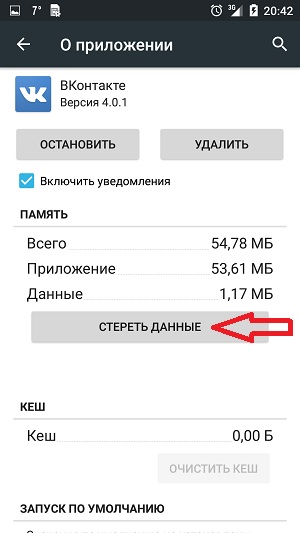
Segundo error
101: Error al cargar.
Este mal funcionamiento del sistema también está relacionado con la descarga y actualización de aplicaciones. ¿Qué escribe ella? no se puede cargar / actualizar el nombre de la aplicación debido al error 101 . La solución al problema es muy simple. Su enrutador Wi-Fi tiene un momento incorrecto, actualícelo y todo se cargará. Reinicie su teléfono inteligente o tableta Android y configure la hora correcta en el enrutador Wi-Fi.
Tercer error:
Error al cargar el sistema del dispositivo.
Si su teléfono inteligente o tableta no quiere arrancar, emitir una inscripción la aplicación del sistema no responde, ciérrela ?, El sensor G deja de funcionar, y la pantalla permanece en modo negro durante mucho tiempo y solo después de que Android decida arrancar, solo restablecer la configuración de fábrica ayudará aquí. Más precisamente, no solo un restablecimiento, sino el llamado restablecimiento completo (con todas las limpiezas del menú de recuperación).
Después de ingresar a la recuperación, debe borrar los datos y borrar el caché. 
Después de este procedimiento, se debe solucionar el problema con el sistema. Pero si de esta manera no fue posible deshacerse del error con el sistema, entonces esto significa que el firmware está dañado y solo el flasheo del dispositivo puede ayudar. Error la aplicación del sistema no responde a menudo debido al hecho de que los archivos del sistema que solo el flasheo del dispositivo puede devolver están afectados.
Tercer error:
Errores con los certificados.
Si el sistema Android escribe que el certificado ha caducado, significa que ha instalado la aplicación, que está firmada por el certificado de la aplicación que ha caducado en este momento. ¿Cómo resolver este problema si el programa no responde? Si sabe cuándo este certificado fue válido para el cual se firmó la aplicación, transfiera la fecha en su dispositivo a la fecha en que se recibió el certificado e intente instalar la aplicación nuevamente. Pero lo más probable es que los usuarios no conozcan esta fecha, por lo que lo más simple es traducir la fecha hace un año y luego instalar el programa. Después de que logró instalar el programa, puede transferir la fecha normal en el dispositivo Android.
Información para los usuarios.
De hecho, la mayoría de los problemas se solucionan actualizando el software de su dispositivo. Las actualizaciones generalmente se instalan automáticamente, pero a veces tienen que instalarse manualmente. Para comenzar a descargar actualizaciones, debe ir a la configuración del gadget, hacer clic en el teléfono allí (el nombre del dispositivo estará en la tableta). Aquí encontrarás un botón buscar actualizaciones
. Debe recordar que las actualizaciones que se instalan en su dispositivo pueden costar un centavo, así que primero verifique cuántos megabytes de Internet le quedan. Mejor actualización a través de Wi-Fi. Instálalos y reinicia el gadget. Quizás los errores relacionados con el sistema y muchos, muchos otros desaparecerán.




